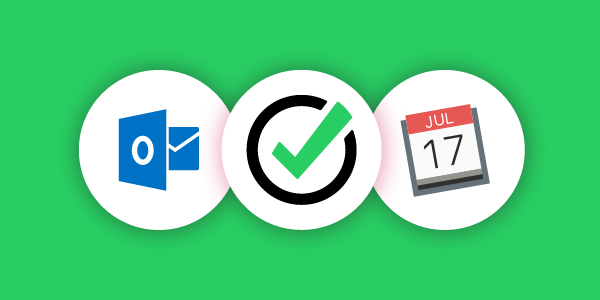
Korzystasz z iCal i Outlooka i zależy Ci na tym, aby połączyć te programy z Twoją aplikacją do zwiększania produktywności? Obecnie nie ma bezpośredniej synchronizacji tych narzędzi. Istnieje jednak pewien sposób na to, by używać ich ze sobą! Jaki? Czytaj dalej, aby się tego dowiedzieć.
“W jaki sposób mogę połączyć Nozbe z iCal?"
Odpowiedź brzmi: za pośrednictwem kalendarza Google! :-)
Jest to bardzo popularne, a zarazem skuteczne rozwiązanie, które pomoże Ci maksymalnie wykorzystać integrację z kalendarzem. Muszę jednak zaznaczyć, że nie jest to rozwiązanie dla każdego, bo nie każdy używa albo lubi korzystać z kalendarza Google. Pozostałe osoby powinny jednak być zadowolone.
Zacznij od kalendarza Google
Większość użytkowników ma Nozbe zsynchronizowane z kalendarzem Google, co pomaga im w lepszej organizacji pracy. Jeśli jeszcze nie wiesz, jak zsynchronizować Nozbe z kalendarzem Google, zachęcam Cię do zajrzenia na naszą stronę pomocy, gdzie jest to szczegółowo opisane. W skrócie, należy przejść do Ustawień Nozbe -> Integracje i kliknąć na znajdujący się tam przycisk, by zezwolić Nozbe na połączenie się z kalendarzem Google. Pamiętaj, że nowo utworzony podkalendarz Nozbe musi być oznaczony jako aktywny.
Instrukcje dla użytkowników Maca – ciąg dalszy
Gdy to zrobisz, już tylko kilka kroków będzie dzielić Cię od zintegrowania kalendarza Google z iCal w Nozbe. Domyślnie, Google synchronizuje z iCal jedynie kalendarz główny. Możesz jednak zmienić ustawienia kalendarza Google tak, aby objąć synchronizacją również podkalendarze. I to jest klucz do sukcesu. W sieci znajduje się wiele instrukcji, jak to zrobić, ale tutaj jest nasza:
- Na swoim Macu, przejdź do „Kalendarz” -> Menu kalendarza -> Konta.
- Wprowadź szczegóły dotyczące Twojego konta Google.
- Upewnij się, że konto jest włączone, jak na poniższym zdjęciu.
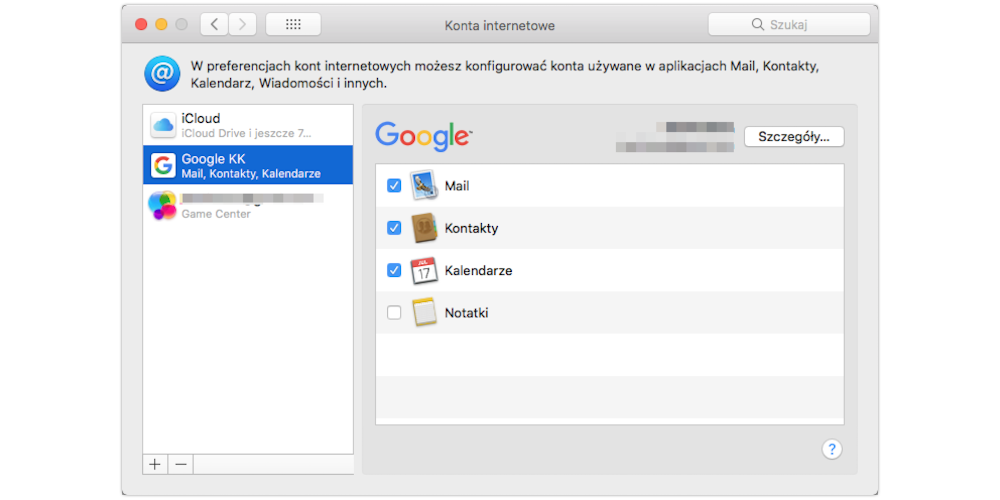
Instrukcje dla użytkowników iPhone’a i iPada
Dla użytkowników urządzeń z systemem iOS cały proces jest nieco bardziej skomplikowany, ale jak najbardziej wykonalny. Kroki są bardzo podobne – za wyjątkiem części o synchronizacji podkalendarzy. Należy postępować według następujących instrukcji.
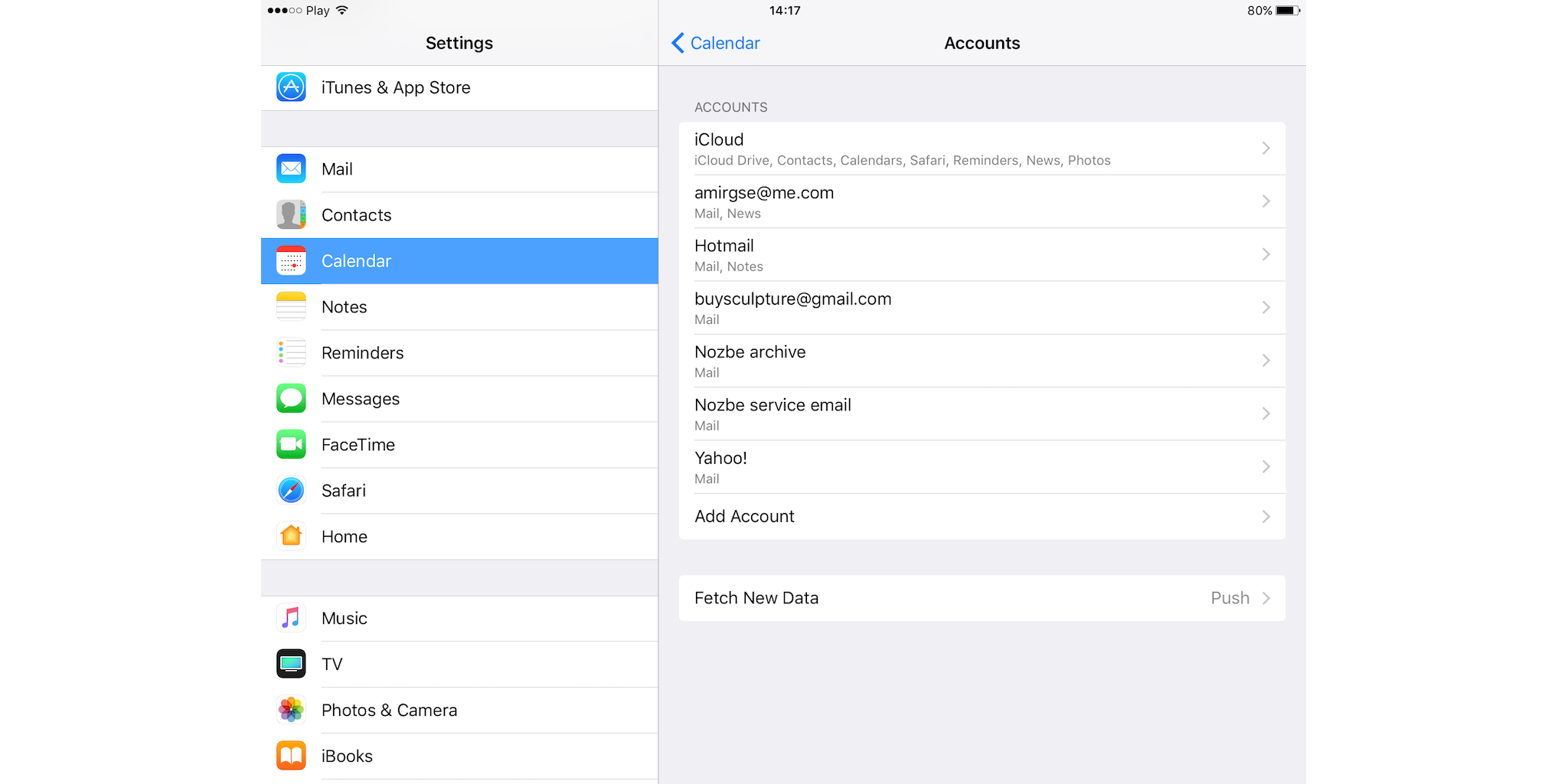
1. Wejdź w ustawienia swojego iPada lub iPhone’a.
2. Przejdź do Kalendarze -> Konta.
3. Wprowadź szczegóły dotyczące Twojego konta.
4. Ponieważ Google domyślnie synchronizuje jedynie kalendarz poczty, musisz otworzyć tę stronę w przeglądarce mobilnej i wybrać wszystkie podkalendarze, które mają zostać zsynchronizowane.
5. Upewnij się, aby wybrać właściwy kalendarz dla Nozbe.
6. Kliknij „Zapisz”.
Od tej chwili Twój kalendarz Google dla Nozbe będzie zsynchronizowany z iCal na Twoim iPhonie, iPadzie lub obu urządzeniach.
Osobiście mogę potwierdzić, że ten sposób działa. Sama z powodzeniem korzystam z niego na moim iPadzie i iPhonie. Sprawdza się bardzo dobrze.
Uwaga: z tego co udało mi się ustalić, powyższe instrukcje dla Maca działają również na iPhonie i iPadzie pod warunkiem, że jest na nich zainstalowana najnowsza wersja systemu iOS.
Integracja z Outlookiem
Byłam już bliska rozpaczy, ponieważ Outlook zdaje się cieszyć jeszcze większą popularnością niż iCal, a mi bardzo zależało na tym, aby pomóc naszym użytkownikom.
Po długich poszukiwaniach, znalazłam jednak obejście pozwalające zintegrować Nozbe z kalendarzem Outlooka za pośrednictwem kalendarza Google.
Otóż, Kalendarz w Outlooku zezwala na subskrypcję kalendarza Google. Dzięki temu, będziesz móc zobaczyć w Outlooku swój podkalendarz „Nozbe” z kalendarza Google.
Tutaj znajduje się link do artykułu dotyczącego tej funkcji na stronie Microsoft Office’a oraz film instruktażowy, który ukazuje jej działanie.
Mam nadzieję, że okaże się to dla Ciebie pomocne.




